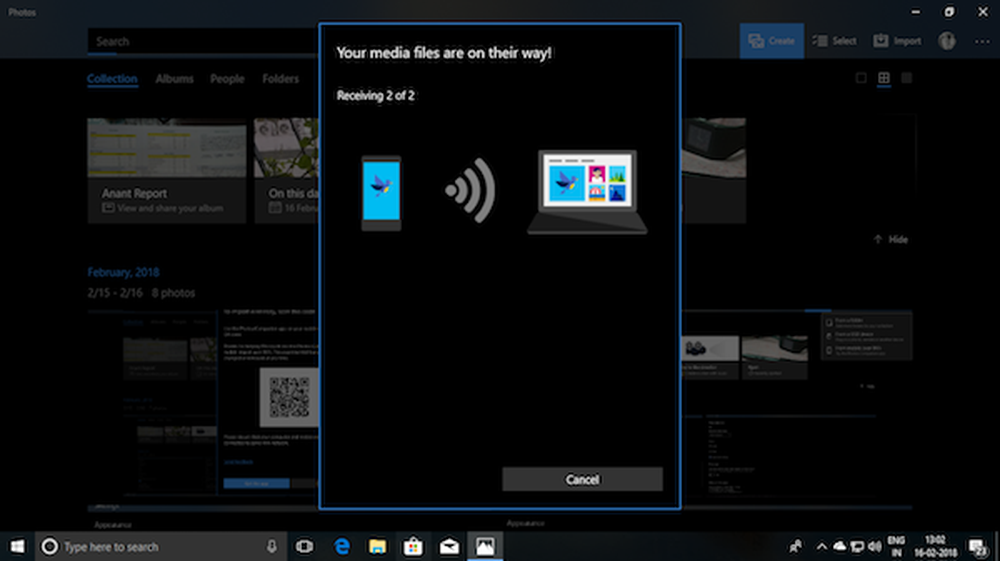Nozioni di base su Photoshop Guida introduttiva al testo 3D


Ciao ancora una volta a tutti i groovyReader e gli Photoshopper! È ora di riprendere da dove ci eravamo interrotti in termini di 3D in Photoshop. Questa volta ti guideremo attraverso come puoi creare il tuo testo 3D. Bastano pochi semplici passaggi quindi diamo un'occhiata.
Testo 3D di Photoshop di base
Puoi iniziare con un livello sfumatura per fungere da sfondo per la tua immagine. Ciò lo rinfrescherà e fornirà una buona varietà.
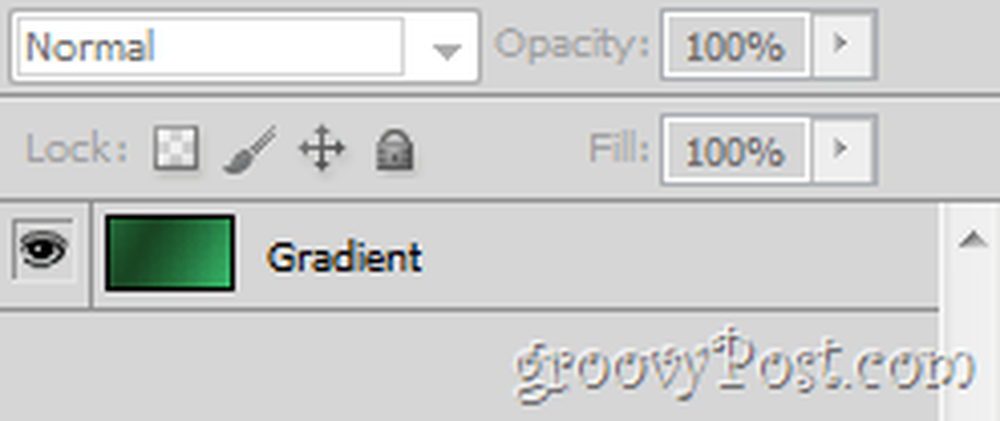
Ora puoi andare avanti e digitare qualsiasi testo con il Digita strumento. Questo testo può essere di qualsiasi dimensione, qualsiasi lingua, qualsiasi forma e quasi qualsiasi tipo di carattere.
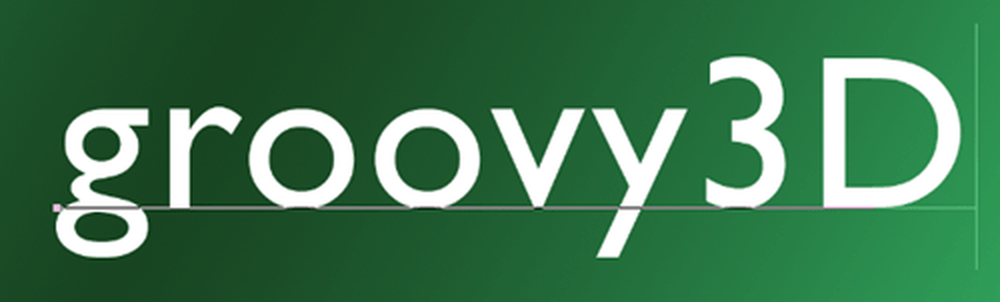
Una cosa che dovresti sempre avere è uno spazio aggiuntivo tra ogni singola lettera. Puoi aggiungere un po 'con il Finestra dei caratteri.

Convertire il tuo testo in un oggetto 3D
Per convertire il testo in un oggetto 3D, vai a 3D> Repoussé> Text Layer.

Apparirà un messaggio di avviso sulla rasterizzazione del tuo livello. Devi fare questo per rendere il tuo testo in 3D, quindi vai avanti e clicca sì. Se vuoi, puoi anche spuntare la casella Non mostrare di nuovo - ti libererà una volta per tutte da questa noiosa conferma.

Il tuo testo molto probabilmente assomiglierà a qualcosa del genere:

E il Finestra di configurazione di Repoussé sembra che molto probabilmente assomigli esattamente a questo:

Configurare il tuo testo 3D
La prima cosa che vorresti fare al tuo testo è passare alle impostazioni di rendering predefinite. Puoi farlo dalla sezione Impostazioni scena in repoussé.

Ora iniziamo a modificare il nostro testo selezionando a Preset 3D dal repoussé finestra. Personalmente, ho scelto l'ultimo, ma puoi scegliere quello che vuoi.

Dopo aver selezionato il mio preset, il testo viene istantaneamente configurato sulla mia forma preferita:

Un'altra cosa che potresti voler fare è cambiare il materiale il tuo testo 3D s fatto da. Questo è fatto andando al materiale sezione.

Puoi scegliere molti materiali diversi e anche selezionare a materiale diverso per ogni lato del tuo oggetto 3D.


Queste sono praticamente le basi per personalizzare e configurare il testo. Non esitate a sperimentare con tutti gli altri cursori, opzioni, elenchi a discesa e altro ancora, all'interno di repoussé.
Rendering per output finale e salvataggio
Quando sei soddisfatto della tua immagine, devi chiarire il testo 3D rendendolo per la massima qualità e l'output finale. Vai al Pannello 3D e poi ha scelto modificare dalle impostazioni di rendering.
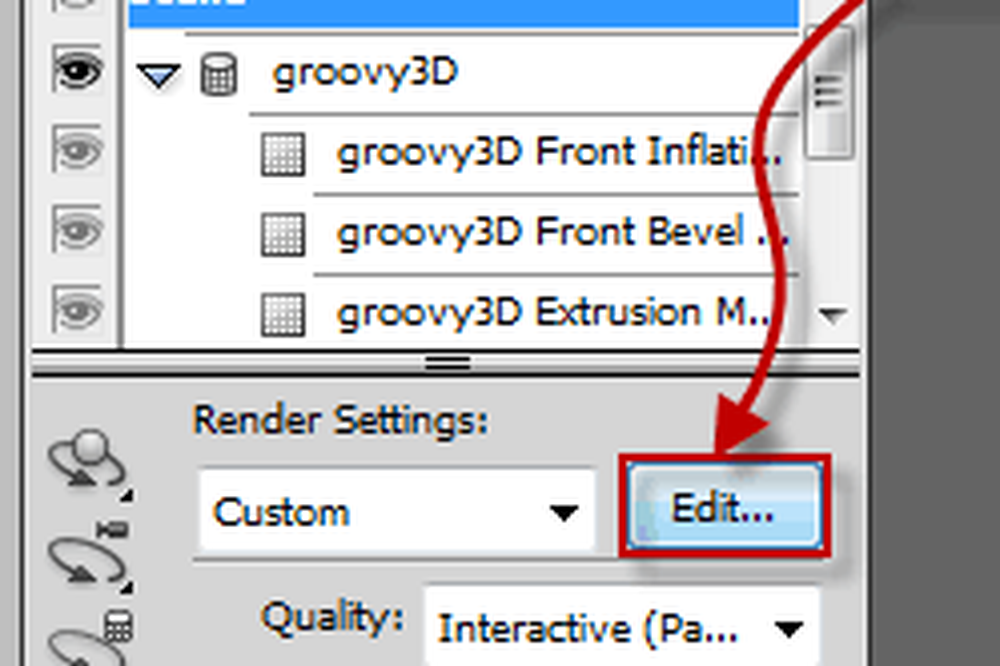
Ora basta spuntare la casella di controllo che dice Render per output finale e aspetta che il tuo testo si carichi completamente (da 15 secondi a 30 minuti a seconda della risoluzione e delle prestazioni del computer). Una volta che il testo è completamente caricato, premere il tasto ok pulsante e quindi fare una rapida scorciatoia da tastiera di Ctrl + Maiusc + S per salvare e sei tutto pronto.

groovyTips - Usa Photoshop con gli occhiali 3D
A proposito, se non l'hai chiuso Impostazioni di rendering 3D finestra ancora e anche se hai un paio di occhiali 3D in giro, dovresti dare un'occhiata alla parte inferiore della finestra dove troverai un impostazione per occhiali 3D. Scegli il tipo di immagini stereo che desideri utilizzare e aumenta la parallasse e il piano focale a seconda delle dimensioni dello schermo, della risoluzione e dell'angolo di visualizzazione.

Ora sei pronto per un'esperienza 3D più reale!

Questo è tutto - tienilo bloccato per altri tutorial e articoli e resta sintonizzato!